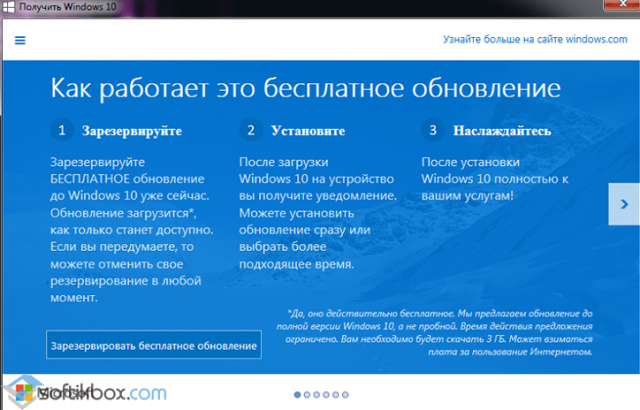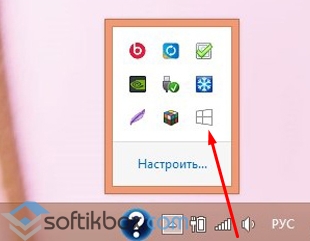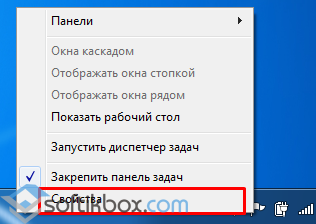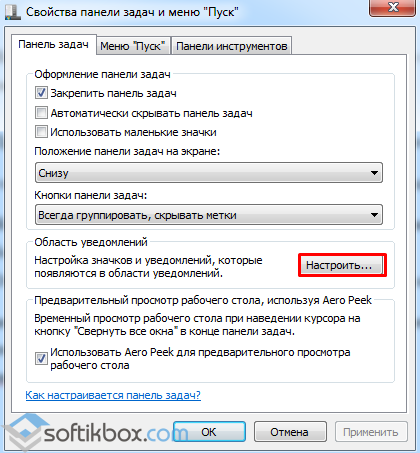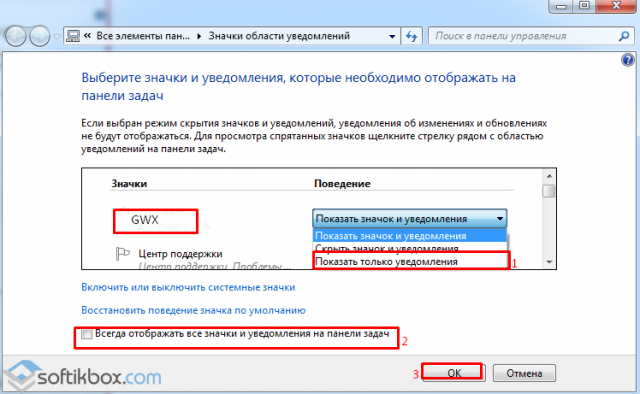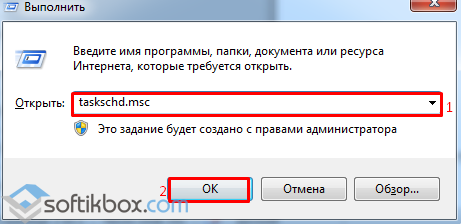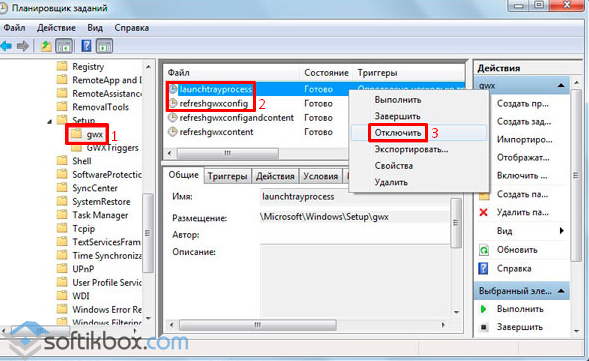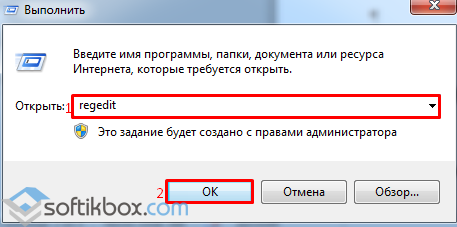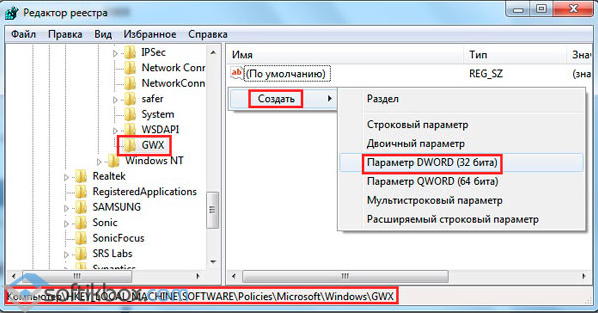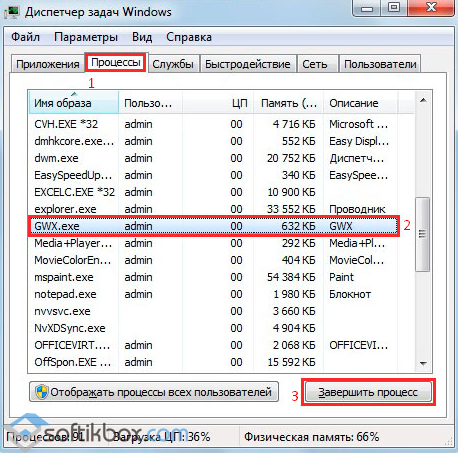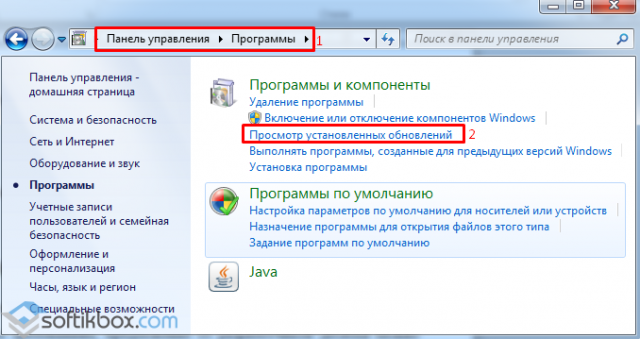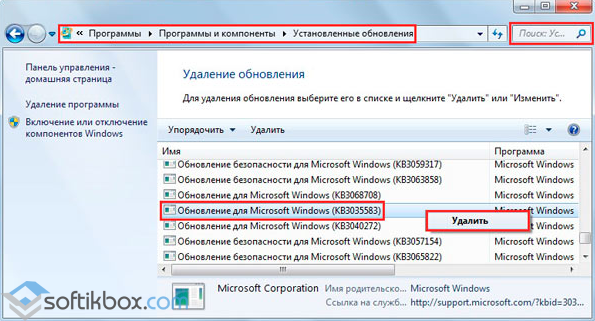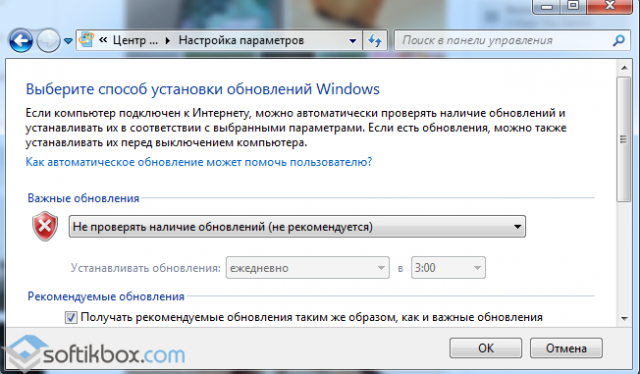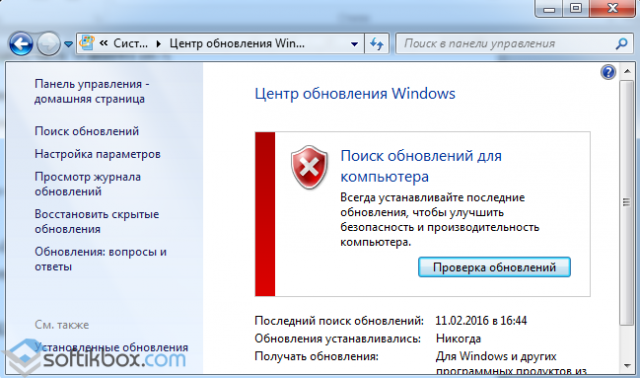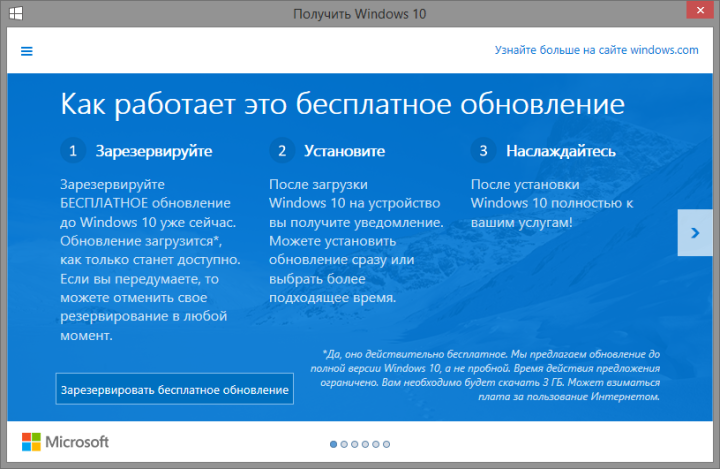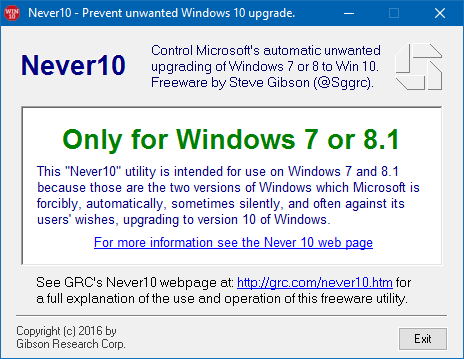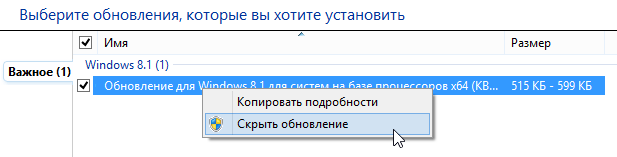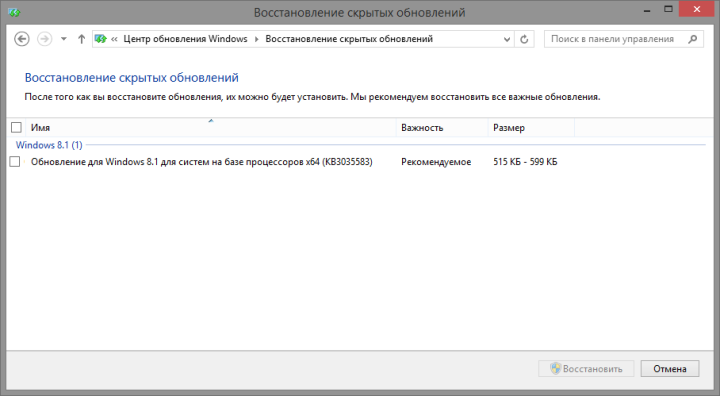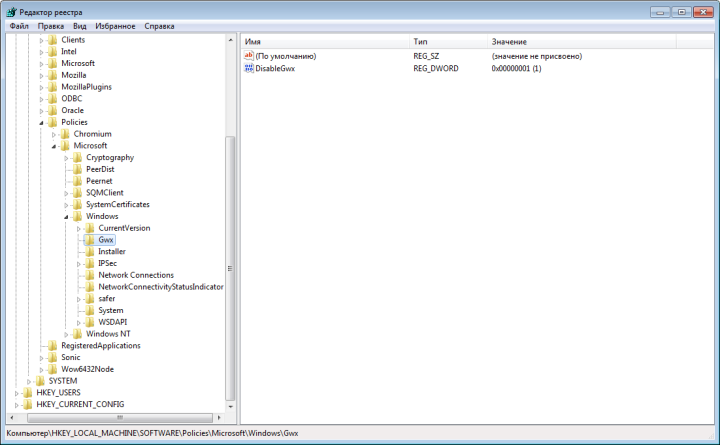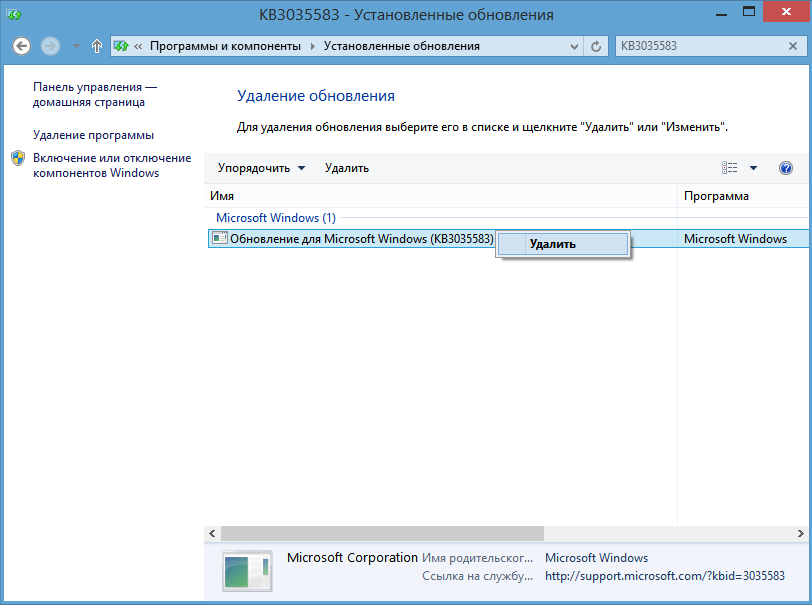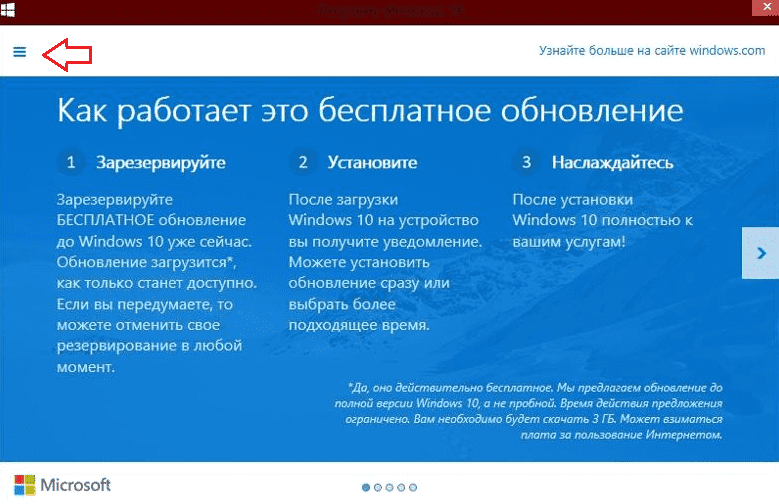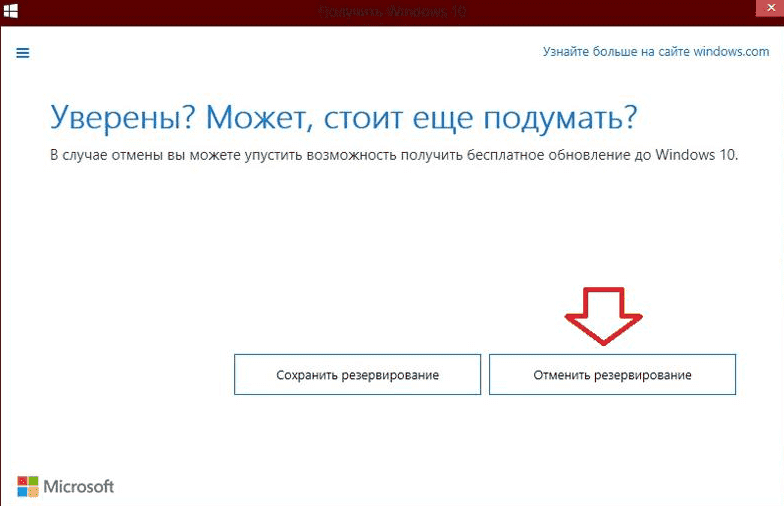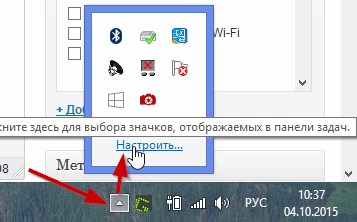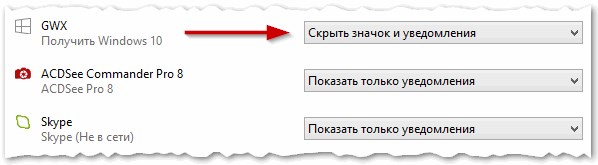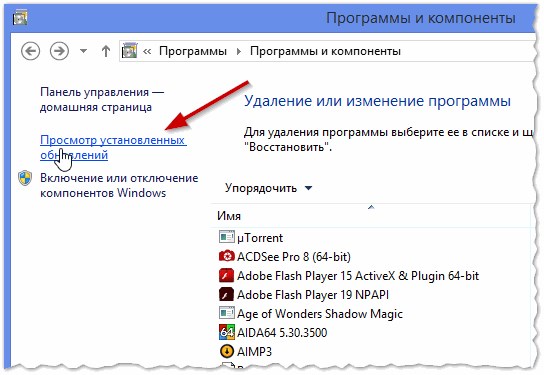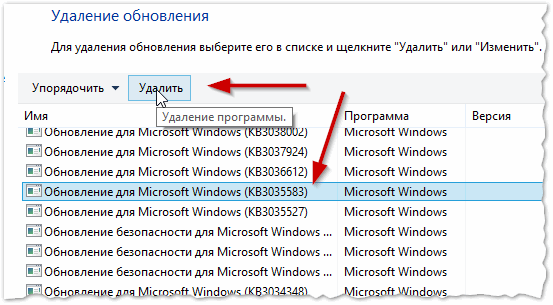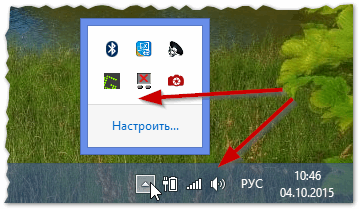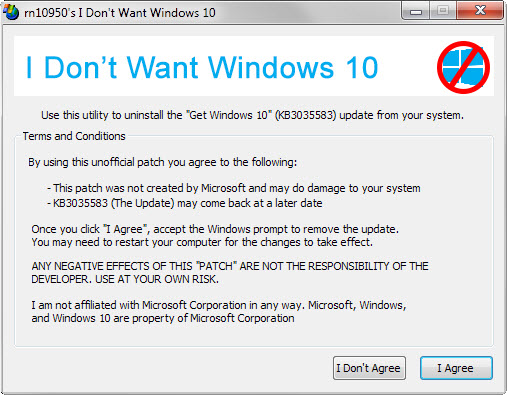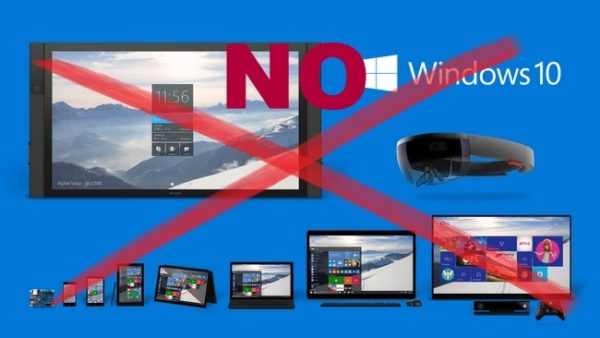- Скажите пожалуйста, как убрать значок приложения Get Windows 10 (Получить Windows 10), с панели задач, то есть не удалять программу обновления совсем, а просто скрыть её значок, ведь я уже зарезервировал себе обновление, зачем ненужные элементы на панели задач? В предыдущей вашей статье вы предлагаете просто завершать его через диспетчер задач, но делать это при каждом включении ноутбука просто надоест.
Как убрать значок Получить Windows 10
Привет всем! Совсем недавно Майкрософт выпустило приложение Get Windows 10 (Получить Windows 10), которое вместе с обновлениями автоматически установилось на все компьютеры с Windows 7, 8.1.
Это небольшое приложение сходу по-хозяйски разместилось на панели задач операционной системы
и конечно все пользователи щёлкнули на нём левой мышью, в ответ открылось окно с предложением зарезервировать бесплатное обновление до Windows 10 уже сейчас.
Естественно все нажали на кнопку и зарезервировали бесплатное обновление до Windows 10 (а вдруг её не хватит на всех, а вдруг обновление станет платным), но что странно, значок после этого не пропал, и не пропал он даже после того, как мы щёлкнули на нём ещё 10 раз.
Друзья, шутки шутками, но не забывайте, что Get Windows 10, это простая программа и убрать её с панели задач очень просто!
Самый простой способ
Щёлкаем левой мышью на маленькой стрелочке Отображать скрытые значки
и перетаскиваем мышью значок Get Windows 10 на панель скрытых значков.
Вот и всё.
Отныне, приложения Get Windows 10 не будет видно на панели задач, но оно будет работать в нашей операционной системе и в нужный момент предупредит нас о выходе бесплатного обновления до Windows 10.
Один из самых сложных способов
Щёлкаем на панели задач правой мышью и выбираем Свойства.
Настроить.
Находим значок GWX (Получить Windows 10) и в Поведении выставляем Показать только уведомления.
Снимаем галочку с пункта Всегда отображать все значки и уведомления на панели задач.
Жмём ОК.
Как удалить приложение Get Windows 10 (Получить Windows 10)
Если вы не планируете обновлять свою операционную систему до Windows 10 и хотите удалить Get Windows 10, то для этого нужно просто деинсталлировать обновление KB3035583.
Жмём на кнопку Удалить или изменить программу.
Просмотр установленных обновлений.
Находим упомянутое обновление и щёлкаем на нём левой мышью, жмём Удалить.
Данное обновление может установиться вновь, чтобы этого не произошло читаем эту статью.
28.03.2016
Просмотров: 4276
После выхода первой сборки новой операционной системы, пользователи Windows 7 и выше обнаружили на панели задач значок «Получить Windows 10». По умолчанию пользователи получают обновление до десятки, которое подгружается на диск С в папку «$Windows.~BT». Отключить обновление до новой операционной системы можно несколькими способами, которые раскрыты в статьи Как запретить обновление Windows 7, 8, 8.1 до Windows 10, в то время как для удаления значка с треи в Windows 7 пременяются другие методы.
Читайте также: Как предотвратить проблемы с Windows 10 после обновления?
Содержание:
- Как скрыть значок о получении Windows 10?
- Как отключить сообщение получить Windows 10?
- Как удалить уведомление Получить Windows 10?
Как скрыть значок о получении Windows 10?
Значок перехода на панели задач к функции «Получить Windows 10» позволяет попасть на сайт компании Microsoft и зарезервировать бесплатное обновление до новой операционной системы.
Тем пользователям, которые в будущем планируют перейти на десятку, рекомендуется скрыть иконку. Для этого существует несколько способов.
- На панели задач нажимаем на значок «Отображать скрытые значки». Перетягиваем сюда иконку уведомления об получении Windows 10.
- Предложение не будет отображаться в видимой части рабочего стола.
Второй способ также позволяет скрыть сообщение Виндовс о переходе к десятке.
- Жмём правой кнопкой на панели задач и выбираем «Свойства».
- Откроется новое окно. Во вкладке «Панель задач» нажимаем кнопку «Настроить».
- Ищем значок «GWX» и задаём ему значение «Показывать только уведомление». Жмём «Ок».
Таким способом можно убрать уведомление перехода к Windows 10 из трея, но не удалить его навсегда.
Как отключить сообщение получить Windows 10?
Также иконку обновления из трея можно отключить с помощью планировщика заданий и редактора реестра. В первом случае выполняем следующие действия:
- Жмём «Win+R» и вводим в строку «Выполнить» команду «msc».
- В библиотеке выбираем ветку настроек «Microsoft», «Windows», «Setup» и «gwx». В правом меню появится несколько задач. Выбираем только две: «launchtrayprocess» и «refreshgwxconfig». Правой кнопкой вызываем опции. Выбираем «Отключить».
- Перезагружаем компьютер.
Отключение приложения «Получить Windows 10» в Windows 7 с помощью редактора реестра осуществляется следующим образом.
- Жмём «Win+R» и вводим в строку «Выполнить» команду «regedit».
- Переходим по ветке «HKEY_LOKAL MACHINE», «SOFTWARE», «Policies», «Microsoft», «Windows», «GWX». Кликаем правой кнопкой на пустом месте правого рабочего окна и выбираем «Создать», далее «Параметр DWORD».
- Задаём параметру имя «DisableGWD» и указываем значение «1».
- Перезагружаем ПК.
Предложение «Получить Windows 10» в Виндовс 7 будет отключено.
Как удалить уведомление Получить Windows 10?
Если вы не собираетесь обновляться до Windows 10 или параметры вашего компьютера не соответствуют официальным требованиям, предложение от разработчиков десятки можно удалить навсегда.
- В «Диспетчере задач» останавливаем процесс «GWX.exe».
- Нажимаем «Пуск», «Панель управления». Выбираем «Программы и компоненты». Далее жмём «Просмотр установленных обновлений».
- В списке находим номер KB3035583. Можно воспользоваться поиском. Это обновление нужно удалить.
- Перезагружаем ПК.
Это обновление отвечало за подгрузку дополнительных компонентов для десятки. Чтобы окончательно удалить уведомление из трея «Получить Windws 10», необходимо отключить обновление системы.
- Переходим в панель управления и выбираем «Центр обновления Windows». Выбираем «Настройка параметров». Задаём «Не проверять наличие обновлений».
- Перезагружаем ПК.
- Переходим в диск С, «Windows», «System32». Удаляем папку «GWX» от имени Администратора.
Теперь сообщение с панели задач исчезнет навсегда.
Многие пользователи Windows 7 и 8.1 сегодня обнаружили у себя новый значок в области уведомлений, при нажатии на который предлагается Windows 10. Причем убрать этот значок никак нельзя, он висит в системном трее и в принципе не имеет команды «Выход» или что-то в этом роде. Максимум, что можно сделать, скрыть его в системном трее, но он по-прежнему будет висеть в памяти компьютера, что не есть хорошо. Если он вам надоел или предложение перейти на Windows 10 вас не интересует, то его можно легко отключить. Для этого необходимо проделать следующие простые действия.
Способ 1 (самый простой)
Самый простой и доступный способ для простого пользователя — воспользоваться специальной утилитой, которая все сделает автоматически. Таких программ последнее время было создано несколько штук и одна из них носит говорящее название Never10.
Работать с программой до безобразия просто — нужно просто запустить ее и нажать на кнопку «Disable Win10 Upgrade». В случае необходимости все можно будет в любой момент вернуть обратно с помощью этой же программы. В этом случае надо будет повторно нажать на ту же кнопку, название которой после отключения изменится на «Enable Win10 Upgrade».
Помимо отключения непосредственно предложения перейти на Windows 10, утилита удалит установочные файлы этой системы, если они уже были загружены. Общий объем данных составляет порядка 6.5 гигабайт.
Never10
Размер: 83,0 KBЛицензия: Бесплатно
Ну а если вы не ищите простых путей или не хотите пользоваться сторонними утилитами, воспользуйтесь одним из способов ниже.
Способ 2
- Открываем через «Панель управления» инструмент для установки и удаления программ и переключаемся в режим отображения обновлений системы (пункт «Просмотр установленных обновлений»).
- Если у вас Windows 7, то необходимо искать в списке обновления с номерами:
KB2952664
KB3021917
KB3022345
KB3035583
KB3050265
KB3050267
KB3065987
KB3080149
KB3083324
KB3083710
KB3139929
KB3146449
KB3150513
KB971033 - Если у вас Windows 8 или 8.1, то необходимо искать в списке обновления с номерами:
KB2902907
KB2976978
KB3022345
KB3035583
KB3044374
KB3046480
KB3050267
KB3065988
KB3068708
KB3075249
KB3075853
KB3080149
KB3083325
KB3139929
KB3150513
KB3146449 - Удалите обновления, выбрав соответствующий пункт в контекстном меню, которое вызывается правой кнопкой мышки.
- Выберите «Перезагрузить позже» по окончании процесса удаления и переходите к удалению следующего (если имеется больше одного обновления).
- Когда все обновления удалены, перезагрузите компьютер.
Теперь необходимо сделать так, чтобы данные предложение больше не появлялось на вашем компьютер, потому что в противном случае данные обновления снова будут установлены автоматически. Нет нужды отключать автоматическое обновление в целом, потому что это нецелесообразно и даже вредно. Нужно просто скрыть указанные выше обновления из списка предлагаемых, тогда они не будут установлены вновь.
Для этого откройте «Центр обновления Windows» через ту же «Панель управления» и найдите в списке обновления с указанными выше номерами. С помощью правой кнопки мышки вызовите контекстное меню и выберите пункт, который скроет обновления.
В случае необходимости можно будет восстановить скрытые обновления в будущем, для этого необходимо перейти в раздел «Восстановить скрытые обновления» и выбрать в нем те, что необходимо сделать снова видимыми.
Способ 3
С недавних пор Microsoft сообщили еще об одном способе отключения предложения перейти на Windows 10 с систем 7 и 8.1. Для этого надо в редакторе реестра открыть ключ
HKEY_LOCAL_MACHINESOFTWAREPoliciesMicrosoftWindowsGwx
Возможно, что раздела Gwx не будет в папке …PoliticsMicrosoftWindows, в этом случае его надо будет создать:
В нем создать параметр с названием DisableGwx типа REG_DWORD и указать в качестве значения 1 (единичку).
После сохранения изменений в реестре перезагружаем компьютер и дело сделано, наслаждаемся любимой Windows 7/8.1 без назойливых предложений перейти на десятку!
P.S.
Стоит отметить, что с января 2016 года Microsoft собирается предлагать обновление до Windows 10 через штатную систему «Обновления Windows», которую можно найти в «Панели управления». Для отключения этого предложения придется вручную снимать галочку с соответствующей строчки рекомендуемого обновления в списке. При этом стоит напомнить, что НЕ нужно отключать обновления операционной системы, так как с ними приходит масса полезных исправлений безопасности.

Но огромное число пользователей по всему миру пользуется считающимися устаревшими версиями Windows. Их функциональность вполне удовлетворительна для большинства приложений. И играть и работать можно отнюдь не только на Windows 10. Даже WinXP остается вполне работоспособной системой, хотя ее владельцам предложение удалить ОС с диска как раз не поступало. «Хрюша» давно перестала поддерживаться производителем. Наше изложение относится к более поздним версиям «Окон». Ради них мы затеяли расследование того, как убрать значок «получить Windows 10» из трея панели задач.
Удалить навязчивое сообщение о доступности новой ОС – желание каждого, кто не стремится нарушать свой покой каждый раз, когда MS решит подзаработать. Убрать данное уведомление можно разными способами. О них мы и расскажем дальше.
Содержание
- Решаем проблему через обновления
- «Get» изнутри
- Еще пара способов
Решаем проблему через обновления
Убрать уведомление о загрузке Windows 10 можно, обратив внимание на то, что предложение получить новую версию не распространяется на тех, кто не установил пакеты KB3035583 и KB2952664 для 7-и или пакеты с номерами KB3035583 и KB2976978 – для восьмой версии.
То есть, если данных пакетов в вашей системе нет, то нет и значка в системном трее панели задач, нет и сообщения о том, что вам пора удалить свою Виндовс и получить Windows 10. Таким образом, чтобы избавиться от нежелательного уведомления в панели задач достаточно всего лишь удалить указанные пакеты. Сделаем следующее:
- Проследуем в Панель управления -> Программы -> Удаление программ -> Просмотр установленных обновлений.
- Отыщем указанные выше пакеты по их номерам.
- Жмем на «Удалить» для каждого из пакетов.

- Открываем окно командной строки обычным способом.
- В ответ на предложение системы ввести команду набираем нечто вроде: WUSA /UNINSTALL /KB:3035583.
- Исполняем команду для обоих пакетов.
После проделанных манипуляций уведомление получить Windows 10 нас больше не побеспокоит, а соответствующий значок исчезнет.
«Get» изнутри
Другой интересный способ удалить значок уведомления о загрузке Windows 10 основывается на понимании того, что представляет собой данный сервис с программной точки зрения. Если вы заглянете в диспетчер задач, то обнаружите там процесс под названием gwx (запущенную самой системой программу gwx.exe). Это именно то, что нам нужно. Название процесса, как и название файла полностью соответствует его содержимому и означает «Get Windows X», т.е. получить Windows 10. Если «прихлопнуть» процесс gwx прямо в диспетчере, то и значок с обновления немедленно пропадает.

Еще пара способов
В сети можно отыскать и другие рекомендации по устранению проблемы. Предлагают, например, воспользоваться редактором реестра и установить значения ключей, наподобие «DisableGWx». Примерно так, как указано на этой картинке:

Можно поступить и иначе. Не удалять, а просто скрыть злополучный сервис. Для этого необходимо перейти в «Центр обновления Windows», отыскать там соответствующее обновление по его коду и применить к нему опцию «скрыть» путем вызова контекстного меню нажатием правой кнопки мыши.
Microsoft предлагает нам получить самые свежие продукты, причем делает это очень настойчиво. Недавно появилась специальное уведомление в виде изображения плиток в правом нижнем углу, которое предлагает пользователям перейти на Windows 10. Модный значок висит и сообщает потенциальным потребителям своим видом, что пора бы уже получить новую версию операционной системы. Но что если у нас нет желания использовать это превосходное предложение? Тогда надо просто убрать такой значок с глаз долой.
Смысл подобной процедуры состоит в том, чтобы отыскать фалы, которые отвечают за обновление до Windows 10, и удалить их. Если не будет файлов, которые генерируют обновление, то уйдёт и значок Получить Windows 10.
Простой ручной метод
Нужно открыть окно Выполнить, это можно сделать нажатием клавиши Win и R. Далее надо ввести код: wusa /uninstall /kb:3035583, перезагрузить Windows 10, и обновление больше докучать не станет.
Сложный ручной метод
Если есть желание не только убрать значок этого замечательного приложения, но и покопаться в настройках Windows 10, то можно проделать следующее:
- Зайти в Панель управления и найти там пункт в меню установленных программ под названием Просмотр установленных обновлений.
- Владельцам Windows 7 поколения следует пробежаться глазами и отыскать обновление с порядковыми номерами 2952664, 3021917, 3035583.
- Владельцам Windows 8 нужно отыскать обновление с порядковым номером 2976978 и 3035583.
- Что надо сделать после обнаружения этих номеров? Удалить. Это можно сделать, нажав правую кнопку мыши и выбрать соответствующий пункт в выпадающем контекстном меню.
- Если обновление не одно, а их несколько, то нужно обязательно выбрать пункт Перезапустить позже, иначе придется каждый раз ждать, пока Windows 10 перезагрузится.
После того, как получится убрать каждое обновление, надо перезапустить компьютер.
Но вот беда, значок Получить обновление может появиться снова, уже после того, как его получилось удалить, потому что разработчики Windows 10 не такие уж и дураки. Предложение может возникать снова и снова. Что же делать дальше? Просто нужно скрыть вышеуказанные обновления из списка предложений. Открываем Центр обновления Windows и правой кнопкой мыши скрываем там каждое обновление.
Просто автоматический метод
Нужно взять и установить приложение I Don’t Want Windows 10 v2.0. Там проблема решается одной кнопкой.
Зачем нужно убирать
Убрать значок нужно не только потому, что он визуально мешает некоторым пользователям. Все дело в загруженности системного трея. Зачем нам лишнее предложение, которое постоянно висит и рекламирует установку? Конечно, сотрудники Microsoft очень рады, что их новый продукт выбрасывает уведомление о появлении свежей версии Windows 10 каждый день. Может кто-то и решит получить себе их продукт. Но простым людям, не работающим в Microsoft, лучше избавиться от навязчивой рекламы и удалить бесполезную программу.
Удалить значок и обновление может быть полезно, чтобы ненароком не установить Windows 10. Многие признают, что данная версия пока ещё сырая, так что на ней могут возникнуть некоторые проблемы с программной и аппаратной совместимостью. Конечно, перед тем, как провести автоматическое обновление, сотрудники Microsoft проверяют компьютер на технические требования, которые должны соответствовать современной операционной системе. Можно даже вернуться к предыдущей версии операционной системы, если её не удалить. Но, как ясно из релиза, некоторые драйверы могут и не подойти. Отсюда следует вывод, что любимые игры не запустятся, рабочие программы не сработают, настроение будет испорчено на долгое время. Если интересуют инцест категории , просто перейдите по ссылке на сайт инцесты.com. Он содержит десятки тематических роликов, которые можно смотреть и скачивать. Получить новую операционную систему – это только одна сторона вопроса, а вот заставить её нормально работать – другая.
Обилие всевозможных оповещений и без того утомляет современного человека, тут значок – там значок – в результате куча ненужного хлама на рабочем столе. Не трудно заметить, что каждое приложение дьявольски сильно желает внимания людей и активно шлет уведомление за уведомлением. Чего стоит компания Apple, которая предлагает обновление операционной системы почти каждую неделю. Удалить лишние программы – это не только дать своему компьютеру свободно дышать, но и разгрузить свой мозг от ненужных данных. Недаром современное общество называют обществом информации, но не знаний.
К концу рабочего дня голова гудит, а тут ещё этот Windows 10 со своими навязчивыми идеями получить свежую версию. Тем более, каждый пользователь должен сам решать, что ему установить, а что ему удалить. К сожалению, современные производители программного обеспечения предпочитают решать за потребителей. Значит, они хотят самостоятельно распоряжаться не только нашими программными наборами, но и деньгами в карманах. Так чего хорошего вообще контроль над жизнью своей можно потерять. Лучше пресекать такие попытки, начиная, например, с Windows 10.
-
Удаление обновления отвечающего за установку Windows 10
-
Отказ от установки Windows 10
-
Вывод
Пользователям Windows 7 и 8.1 предлагается «зарезервировать обновление до Windows 10». Если человек дает согласие, то специальная утилита молча скачивает часть будущей ОС на жесткий диск. В день, когда система станет доступна, программа запустит механизм обновления прямо из скачанных файлов, и лишь потом докачает малую часть данных. Однако до того времени, как случится релиз, предложение получить ОС так и висит в системном трее, и многие пользователи не знают, как убрать уведомление “Получить windows 10”. Об этом и поговорим сегодня.
Данный способ заключается в удалении обновления, вместе с которым на компьютер попала программа отвечающая за резервирование Windows 10. Поэтому, если вы хотите знать как отключить уведомление “Получить Windows 10” и отказаться от её установки, то проделайте следующие манипуляции:
- Откройте раздел «Панель управления».
- Перейдите в раздел «Программы и компоненты».
- Щелкните по ссылке в левой части окна «Просмотр установленных обновлений».
- Найдите в списке «KB3035583» и произведите удаление.
Важно! Если выполнить отключение уведомления “Получить Windows 10” таким образом, то загрузка обновления в день релиза не произойдет автоматически.
Отказ от установки Windows 10
Отказаться от обновления вашей ОС до Windows 10 можно и другим способом. При этом удалять приложение “Получить Windows 10” не нужно. Необходимо:
- Нажать на значок получения Windows 10.
- В открывшемся окне нажать на бургер-меню в левом верхнем углу и выбрать пункт Загрузка обновления.
- Нажать на по ссылке Отменить резервирование.
Вывод
Это всё, что можно было рассказать про удаление приглашения к резервированию грядущей операционной системы. Совсем скоро состоится официальный релиз ОС по всему миру, и мы сможем оценить ее новые возможности и начать считать дни до выхода Windows 10 Mobile.
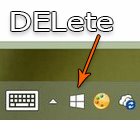
После выхода Windows 10 на множестве компьютеров с ОС Windows 7, 8 стало появляться навязчивое уведомление «Получить Windows 10«. Все бы ничего, но иногда оно просто достает (в прямом смысле слова…).
Чтобы его скрыть (или вовсе удалить) достаточно совершить несколько нажатий левой кнопки мышки… Об этом и будет эта статья.
Как скрыть уведомление «Получить Windows 10»
Это самый простой и быстрый способ убрать это уведомление. Само по себе оно будет — но видеть его вы больше не будете.
Сначала нажимаете «стрелочку» на панельке рядом с часами, а затем ссылку «Настроить» (см. рис. 1).
Рис. 1. настройка уведомлений в Windows 8
Далее в списке программ нужно найти «GWX Получить Windows 10» и напротив нее установить значение «Скрыть значок и уведомления» (см. рис. 2).
Рис. 2. Значки области уведомлений
После этого нужно сохранить настройки. Теперь этот значок будет скрыт от вас и вы не будете больше видеть его уведомления.
Для тех пользователей, кого данный вариант не совсем устраивает (например, якобы это приложение «съедает» (пусть и не много) ресурсы процессора) — удалим его «полностью».
Как убрать уведомление «Получить Windows 10»
За этот значок отвечает одно обновление — «Обновление для Microsoft Windows (KB3035583)» (так оно называется в русскоязычной Windows). Чтобы убрать это уведомление — соответственно нужно удалить это обновление. Делается это достаточно просто.
1) Сначала нужно зайти в: Панель управленияПрограммыПрограммы и компоненты (рис. 3). Далее в колонке слева открыть ссылку «Просмотр установленных обновлений«.
Рис. 3. Программы и компоненты
2) В списке установленных обновлений находим обновление, которое содержит «KB3035583» (см. рис. 4) и удаляем его.
Рис. 4. Установленные обновления
После его удаления необходимо перезагрузить компьютер: перед выключением из загрузкой, вы увидите сообщения от Windows что она удаляет установленные обновления.
Когда Windows будет загружена — больше вы не увидите уведомления о получении Windows 10 (см. рис. 5).
Рис. 5. Уведомления «Получить Windows 10» больше нет
Таким образом, вот так просто и быстро можно удалить подобные напоминания.
PS
Кстати, многие для подобной задачи устанавливают какие-то специальные программы (твикеры и пр. «мусор»), настраивают их и т.д. В результате избавляешься от одной проблемы, как появляется другая: при установке этих твикеров не редкость ставятся рекламные модули…
Рекомендую все же потратить 3-5 мин. времени и настроить все «в ручную», тем более, что это недолго.
Удачи 🙂
- Распечатать
Оцените статью:
- 5
- 4
- 3
- 2
- 1
(0 голосов, среднее: 0 из 5)
Поделитесь с друзьями!
Не совсем давно всемирно известная компания Microsoft выпустила новую и более совершенную (по их мнению) ОС Windows 10, предлагая автоматическую ее установку практически на все разновидности планшетов и ПК. Эта небольшая по размеру утилита располагается на панели задач.
Многие пользователи кликнули на этот элемент и получили интересное предложение выполнить резервирование для будущего совершенно бесплатного обновления новой версии Windows. Некоторым данное приложение стало очень приятным и, несомненно, полезным подарком, но значок все равно не пропал, даже после окончания резервирования.
К тому же, некоторые пользователи заметили, что Windows стала чуть ли не в открытую залезать в имеющуюся на ПК информацию и рассказывать серверам Microsoft о нас. Через некоторое время к этой проблеме начали добавляться неполадки обновления ОС и установленного оборудования. Поэтому многих интересует вопрос, как убрать уведомление получить windows 10, о чем мы и расскажем вам в этой статье!
Можно скрыть значок!
Чтобы скрыть значок, используйте один из двух способов, подробно описанных ниже:
- 1.Простойспособ: вам необходимо переместить уведомление в список скрытых значков. Благодаря этому вы не будете видеть значок, и он не будет вас раздражать. Найдите справа внизу небольшой треугольник и кликните на него левой кнопкой мыши. Это меню, в котором отображены все ваши скрытые значки. Теперь нужно просто перетащить значок уведомления в это меню. В следующий раз значок потревожит вас только после выхода обновления для «десятки».
- 2.Болеесложный способ: зайдите в панель задач и перейдите в меню «Свойства». Нажмите на «Настроить». Теперь в выпавшем списке найдите команду «GWX» и установите флажок на «Показывать только уведомления». Также не забудьте снять отметку с команды об отображении уведомлений и значков на установленной панели задач. Окончательный этап избавления от уведомления – нажатие на «ОК».
Как убрать уведомление получить windows 10
Удаление уведомления
Если вы не хотите (и не будете хотеть в будущем) проводить обновление ОС до последней версии, вам наверняка захочется удалить постоянно всплывающее уведомление, чтобы оно больше не появлялось и не мешало работе за компьютером. В этом случае вам необходимо просто удалить обновление под непростым названием «КВ3035583».
Чтобы найти его, нажмите на пункт, который разрешает просмотреть установленные вами на ПК обновления. Далее вам выпадет немалый список разных файлов и программ, в котором как раз таки и нужно найти «КВ3035583». Выделите данное обновление и нажмите на «Удаление» (а не «Изменение»!) программы. После этого надоедливый значок пропадет.
Откажитесь от обновления!
Чтобы отказаться от обновления и установки на ваш ПК Windows 10, вам необходимо при повторном появлении окошка найти в верхнем углу слева бургер-меню и выбрать команду «Загрузка обновления». Далее вы увидите ссылку «Отменить резервирование», на которую просто нужно нажать левой кнопкой мыши.
Итоги
В данной статье вы получили ценные рекомендации, которые дали вам ответ на вопрос, как убрать уведомление получить windows 10. Теперь ничто не будет мешать использовать новую операционную систему и забыть о постоянно всплывающем окошке уведомления!
Многие пользователи компьютеров с операционной системой Windows (версии 7 и 
Владельцы «древних» операционок типа Windows XP и 2000 такого «подарка» не получили и, скорее всего, вряд ли расстроились из-за этого 
Значок «Получить Windows 10» торчит в системном трее и выглядит следующим образом:
Доводы против использования Windows 10:
Недавно в сети мной была найдена (на хабре) и прочитана статья, как нагло ведет себя Windows 10, отправляя своим создателям (и, возможно, не только им) много-много различной информации о пользователях и их деятельности:
- Какие программы установлены на компьютере;
- Какие сайты посещает пользователь;
- Голосовые данные IP-телефонии;
- Данные от подключенной видеокамеры;
- И , возможно, еще много-много чего другого.
И это не удивительно, ведь Microsoft предлагает свою Windows 10 совершенно бесплатно, то есть даром. Значит, имеет место скрытый подвох! Русские любят халяву, но, обычно, не такую. В данном случае, это получается — неправильная халява, коварная замануха с последствиями, которые пока мало кто предполагает и осознает.
По субъективным ощущениям из-за этой без разрешения установленной маленькой паршивой майкрософтовской утилиты, предлагающей «бесплатный сыр», ноутбук с Windows 7 стал работать гораздо хуже — тормозил дико и тупил. В результате было принято решение найти источник проблемы и замочить его!
Как убрать сообщение «Получить Windows 10»?
Не будем рассматривать вопрос — как просто скрыть из трея надпись «Получить Windows 10», просто убрать значок из трея — не удалит назойливость Microsoft, и сообщение с предложением десятки все равно останется в системе. А там, глядишь, можно ненароком случайно обновиться до адской десятки! :)))
Ставим задачу удалить «ЗВЕРЬКА», который является причиной надписи с предложением получить Windows 10.
Расследование показало, что причиной появления в трее новой иконки и сообщения с предложением получить Windows 10 является установка обновления от Microsoft — КВ3035583. Таким образом, достаточно удалить это обновление, чтобы убрать надпись о получении Windows 10.
Таким образом, эта проблема отсутствует у пользователей ОС Windows, у которых отключена автоматическая установка обновлений Windows. Наилучший вариант настройки обновлений в Центре обновлений Windows — «Искать обновления, но решение о загрузке и установке принимается мной«.
Процедура удаления сообщения про Windows 10:
1. Открыть раздел «Программы и компоненты» (например, через Панель управления), слева кликнуть на фразу «Просмотр установленных обновлений«:
2. В открывшемся списке найти строку «Обновление для Microsoft Windows (KB3035583)» и удалить это обновление:
Внимание! Если в окне «Установленные обновления» очень много срок, и искать их вручную затруднительно, воспользуйтесь поиском — в правом верхнем углу нужно написать «KB3035583» (без кавычек!), и все «лишние» строки пропадут, останется только искомая строчка — «Обновление для Microsoft Windows (KB3035583)«.
Удаление обновления KB3035583 запускается с помощью двойного клика по строчке или кликнуть на кнопку «Удалить«.
3. Операционная система, как обычно с первого раза не поверит вам и переспросит о действительности ваших жестоких намерений:
4. Потом все-таки выполнит удаление:
5. И попросит выполнить перезагрузку компьютера, чтобы удаление было выполнено полностью:
В результате этих действий значок «Получить Windows 10» из трея пропал, и компьютер вроде бы стал пошустрее работать и меньше тормозить (субъективная личная оценка).
Данный метод был использован на Windows 7 и Windows 8.
Как предотвратить установку обновления Windows KB3035583?
6. Для того, чтобы в будущем случайно снова не установить это гадкое обновление — KB3035583 нужно внести его в «черный список». Открыть Центр обновления Windows и найти это обновление в списке рекомендуемых:
В правой части окна отображается типа того подробная информация об этом обновлении. На самом деле эта информация нисколько не подробная, а очень даже краткая. Почему бы Microsoft’у не написать по-честному, что данное обновление добавит в системный трей дополнительный значок с предложением Windows 10!
7. Кликнуть правой кнопкой мыши на строке обновления KB3035583 и в контекстном меню кликнуть на строке «Скрыть обновление«:
После чего обновление KB3035583 станет не активным, его галочку теперь не нажмешь и, соответственно, не установишь:
8. Если в Центре обновления Windows зайти в раздел «Восстановить скрытые обновления«:
То тут мы найдем KB3035583:
В этом разделе его можно восстановить, после чего установить, но НЕ НУЖНО ЭТО ДЕЛАТЬ!